Scherm Fotolocaties
Selecteer de importbron van de foto's die u voor uw item wilt afdrukken of gebruiken.
Schakel naar het scherm Fotolocaties (Photo Locations) op een van de volgende manieren.
- Tik op Foto's (Photos) in het scherm Nieuw (New).
- Tik tijdens het maken van een nieuw item op Volgende (Next) in het scherm Papierformaat selecteren (Select Paper Size)
- Tik op Afbeeldingen (Images), Afbeelding selecteren (Select Image) of Foto's selecteren (Select Photos) in het itembewerkingsscherm
 Belangrijk
Belangrijk
-
Bij het afdrukken van foto's gelden de volgende beperkingen.
- Als u een Android-apparaat gebruikt, kunnen in sommige gevallen geen foto's van 30 megapixels of meer worden geïmporteerd.
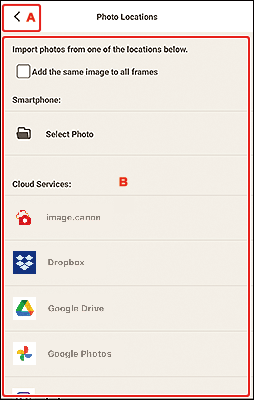
A:  (Terug)/Annuleren (Cancel)
(Terug)/Annuleren (Cancel)
 (Terug)/Annuleren (Cancel)
(Terug)/Annuleren (Cancel)- Ga terug naar het vorige scherm.
B: Gebied Fotolocaties (Photo Locations)
Selecteer de importbron van de foto's die u wilt gebruiken.
- Dezelfde afbeelding toevoegen aan alle frames (Add the same image to all frames)/Dezelfde afbeelding in alle standaardframes gebruiken. (Use the same image in all the default frames.)
-
U kunt dezelfde afbeelding gebruiken in alle indelingsframes voor afbeeldingen op de pagina.
Schakel dit selectievakje in als u meerdere exemplaren van dezelfde afbeelding wilt plaatsen, zoals bij het maken van pasfoto's.
 Opmerking
Opmerking- Dit wordt weergegeven wanneer u foto's importeert tijdens het maken van een nieuw visitekaartje, sticker of pasfoto of wanneer u een indelingsframe voor afbeeldingen in een sjabloon selecteert in het itembewerkingsscherm en vervolgens op Afbeelding selecteren (Select Image) tikt.
- Smartphone
-
Tik op Foto selecteren (Select Photo) om het scherm Foto selecteren (Select Photo) weer te geven.
Selecteer tijdens het maken van een nieuw item de foto('s) die u wilt gebruiken en tik op Volgende (Next).
Selecteer tijdens het toevoegen of wijzigen van afbeeldingen in het itembewerkingsscherm de foto('s) die u wilt gebruiken en tik op OK.
- Cloudservices (Cloud Services)
-
Tik op een cloudservice om een webbrowser te starten en het verificatiescherm van de cloudservice weer te geven.
Maak verbinding met de cloudservice om het Scherm Foto selecteren (cloudservice) weer te geven.
 Opmerking
Opmerking- De weergegeven cloudservices hangen af van uw besturingssysteem en het land of de regio.
- Voor het gebruik van een cloudservice is een internetverbinding vereist. Aan de internetverbinding zijn de gebruikelijke kosten verbonden.
- Als u een cloudservice wilt gebruiken, moet u vooraf een account aanmaken.
- Als u de verbinding met cloudservices wilt verbreken, tikt u op Cloudservices (Cloud Services) > Verbinding verbreken (Disconnect) in
 (menu Help) in het startscherm. Tik op OK in het scherm Verbinding verbreken (Disconnect) om de verbinding met alle cloudservices te verbreken.
(menu Help) in het startscherm. Tik op OK in het scherm Verbinding verbreken (Disconnect) om de verbinding met alle cloudservices te verbreken. - Als u verbinding met de cloudservice wilt maken met een ander account, verbreekt u de verbinding en maakt u opnieuw verbinding.
